स्टार्टअप पर लॉन्च से भाप को कैसे रोकें
अनेक वस्तुओं का संग्रह / / August 05, 2021
स्टीम गेम डाउनलोड करने और खरीदने के लिए सबसे अच्छे प्लेटफार्मों में से एक है। इसमें खेलों का बहुत बड़ा संग्रह है। यह विंडोज, मैक और लिनक्स जैसे कई ऑपरेटिंग सिस्टम का समर्थन करता है। डिफ़ॉल्ट रूप से, स्टीम स्टार्टअप पर लॉन्च होता है; हालाँकि, आप स्टीम को स्टार्टअप पर लॉन्च करने से रोकना चाहते हैं। इसलिए, इस लेख में, हम चर्चा करेंगे कि हम स्टार्टअप पर स्टीम कैसे डिसेबल कर सकते हैं।
ऐसा करने का एक सामान्य तरीका है; आप स्टीम सेटिंग में जा सकते हैं और स्टार्टअप विकल्प बदल सकते हैं। यदि वह विंडोज के लिए काम नहीं करता है, तो आप इसे टास्क मैनेजर से अक्षम कर सकते हैं। मैक में, आप सिस्टम वरीयता में और स्टार्टअप अनुप्रयोगों से लिनक्स के लिए कर सकते हैं।
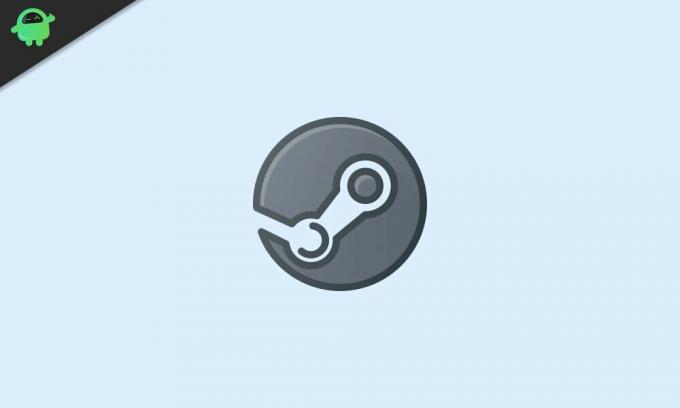
विषय - सूची
-
1 सिस्टम स्टार्टअप पर स्टीम को लॉन्च करने से कैसे रोकें
- 1.1 विधि 1: सामान्य विधि
- 1.2 विधि 2: कार्य प्रबंधक का उपयोग करके स्टार्टअप पर स्टीम अक्षम करना
- 1.3 विधि 3: सिस्टम वरीयता से स्टार्टअप से स्टीम अक्षम करना
- 2 निष्कर्ष
सिस्टम स्टार्टअप पर स्टीम को लॉन्च करने से कैसे रोकें
लॉन्च / स्टार्टअप से भाप को रोकने के चरणों का विस्तार से नीचे उल्लेख किया गया है, जिसके द्वारा आप अपने स्टार्टअप पर स्टीम लॉन्चिंग को अक्षम कर सकते हैं।
विधि 1: सामान्य विधि
जैसा कि पहले उल्लेख किया गया है, आप स्टीम से ही स्टीम के लिए स्टार्टअप पर लॉन्च लॉन्च को अक्षम कर सकते हैं। हालाँकि, कुछ मामलों में, यह काम नहीं कर सकता है; इसलिए, विंडोज और मैक ऑपरेटिंग सिस्टम के लिए वैकल्पिक विधि की जांच करने की सिफारिश की जाती है।
चरण 1) सबसे पहले, स्टीम एप्लिकेशन को अपने पीसी पर लॉन्च करें, स्टीम आइकन पर क्लिक करके, फिर स्टीम पर क्लिक करें समायोजन भाप में ऊपरी बाएँ कोने पर विकल्प। यदि आप मैक पर हैं, तो जाएं पसंद विकल्प।
चरण 2) एक सेटिंग्स विंडोज या प्राथमिकताएं विंडोज स्क्रीन के केंद्र में पॉप जाएगा, बाएं फलक पर, पर जाएं इंटरफेस टैब।

चरण 3) अब के लिए खोजें जब मेरा कंप्यूटर शुरू हो जाए तो स्टीम चलाएं विकल्प और अचिह्नित यह। बस विकल्प को अनचेक करके, आप अपने विंडोज और मैक ऑपरेटिंग सिस्टम के स्टार्टअप पर स्टीम लॉन्च करने से अक्षम हो जाएंगे।
विधि 2: कार्य प्रबंधक का उपयोग करके स्टार्टअप पर स्टीम अक्षम करना
विंडोज में, आप टास्क मैनेजर का उपयोग करके किसी भी स्टार्टअप एप्लिकेशन को अक्षम कर सकते हैं। हालांकि कार्य प्रबंधक बहुत सारी चीजें कर सकता है, लेकिन यह उनमें से एक है जिसका उपयोग हम विंडोज स्टार्टअप पर स्टीम को निष्क्रिय करने के लिए करेंगे।
चरण 1) विंडोज सर्च बार पर जाएं, टाइप करें और सर्च करें कार्य प्रबंधक. फिर परिणाम से टास्क मैनेजर एप्लिकेशन पर क्लिक करें, जो आयत आइकन जैसा दिखता है।
चरण 2) अब, कार्य प्रबंधक में, पर जाएँ चालू होना टैब। वहां आपको उन सभी अनुप्रयोगों की सूची दिखाई देगी जो आपके विंडोज लॉन्च पर स्टार्टअप करते हैं।

चरण 3) स्क्रॉल करें और खोजें भाप एप्लिकेशन सूची में, उस पर क्लिक करें और स्टीम चुनें, फिर क्लिक करें अक्षम नीचे दिए गए बटन।
हालाँकि, आप स्टीम पर राइट क्लिक करके भी चयन कर सकते हैं अक्षम मेनू से। अब, आप कार्य प्रबंधक को बंद कर सकते हैं, अपने पीसी को रिबूट कर सकते हैं और जांच सकते हैं कि क्या यह काम करता है।
विधि 3: सिस्टम वरीयता से स्टार्टअप से स्टीम अक्षम करना
मैक उपयोगकर्ताओं को शायद पता होगा कि वे उपयोगकर्ता और समूह सेटिंग्स से, स्टार्टअप एप्लिकेशन को नियंत्रित कर सकते हैं। आपको केवल एक आवेदन को लॉगिन आइटम से बाहर करना है, यह एक बहुत ही सरल विधि है। हम इसका उपयोग आपके मैक पर स्टार्टअप पर स्टीम को निष्क्रिय करने के लिए करेंगे।
चरण 1) सबसे पहले, पर क्लिक करें सेब ऊपरी-बाएँ पर आइकन, फिर चयन करें सिस्टम प्रेफरेंसेज मेनू से विकल्प।
चरण 2) अब, करने के लिए जाओ उपयोगकर्ता और समूह, और फिर उपयोगकर्ता और समूह विंडो में, पर क्लिक करें आइटम लॉग इन करें टैब। परिवर्तन करने के लिए, आपको क्लिक करना होगा लॉक आइकन नीचे, फिर प्रमाणीकरण के लिए अपना पासवर्ड लिखें।

चरण 3) लॉगिन आइटम टैब में, आपको स्टार्टअप एप्लिकेशन की एक सूची दिखाई देगी, चुनें भाप सूची से। फिर पर क्लिक करें ऋण इसे अक्षम करने के लिए स्टार्टअप एप्लिकेशन बॉक्स के नीचे बटन।
अब, आप केवल उपयोगकर्ता और समूह विंडो को बंद कर सकते हैं और अपने मैक को रिबूट कर सकते हैं और जांच सकते हैं कि स्टीम स्टार्टअप पर लॉन्च होता है या नहीं।
निष्कर्ष
विंडोज और मैक के स्टार्टअप पर स्टीम को लॉन्च करने से रोकने के लिए, उपरोक्त चरणों का पालन करें। किसी भी समस्या को हल करने के लिए, सुनिश्चित करें कि आपने सेटिंग मेनू में आवश्यक परिवर्तन किए हैं।
संपादकों की पसंद:
- वॉयस वॉयस चैट काम नहीं कर रहा: कैसे ठीक करें
- Microsoft Word में नए फ़ॉन्ट्स कैसे जोड़ें और स्थापित करें
- विंडोज डिस्क क्लीनअप में सब कुछ डिलीट करना कितना सुरक्षित है?
- TeamViewer पर फ़ाइलें कैसे स्थानांतरित करें
- मैक स्पॉटलाइट सर्च में फाइल पाथ और ओपन को कैसे देखें
राहुल टेक और क्रिप्टोकरेंसी विषयों के क्षेत्र में बड़े पैमाने पर रुचि रखने वाला एक कंप्यूटर विज्ञान का छात्र है। वह अपना अधिकांश समय या तो संगीत लिखने या सुनने या बिना देखे हुए स्थानों की यात्रा करने में बिताता है। उनका मानना है कि चॉकलेट उनकी सभी समस्याओं का समाधान है। जीवन होता है, और कॉफी मदद करती है।

![DEXP Ixion MS450 जन्मे [फर्मवेयर फ़ाइल] पर स्टॉक रॉम कैसे स्थापित करें](/f/e12ca1abf17b509a09d77ed4ddfa80c0.jpg?width=288&height=384)
![Accent Cameleon C6 [फर्मवेयर फ़ाइल / अनब्रिक] पर स्टॉक रॉम को कैसे स्थापित करें](/f/b9a6af542c434249c879024a3df49626.jpg?width=288&height=384)
![चौपड ए 9 पर स्टॉक रॉम को कैसे स्थापित करें [फर्मवेयर फ्लैश फाइल / अनब्रिक]](/f/10a8cd27f5bc3bdbc8402cbca7fc34eb.jpg?width=288&height=384)